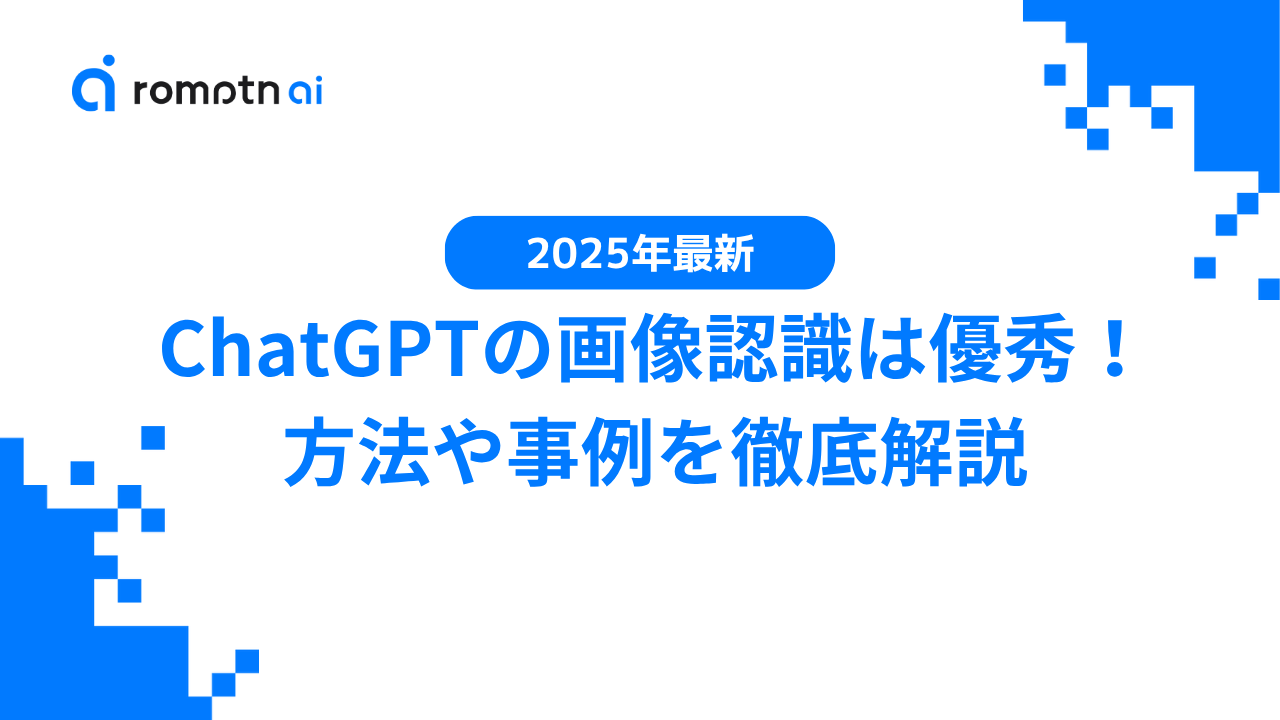「ChatGPTの画像認識機能はどうやって使うの?」
「実際に活用した事例を知りたい」
といったお悩みを抱えていないでしょうか。
2025年6月時点では、ChatGPTの画像認識機能は無料で使えます。また、文字起こしから場所の特定、デザインの添削まで、あらゆる用途に活用できるのが特徴です。
この記事では、ChatGPTの画像認識機能の性能をはじめ、具体的な利用方法の手順や実際の活用事例、利用における注意点などを徹底解説します。
これから画像認識機能をフル活用して、まわりから一目置かれたい方はぜひ最後までご覧ください。
📖この記事のポイント
- ChatGPTの画像認識機能は無料で使える最強ツール!写真やスクショをアップして質問するだけで、AIが何でも答えてくれる!
- 会議のホワイトボードを手書きのまま文字起こしさせたり、デザイン案を添削させたり、簡単なアプリのコードを生成させたりと、仕事での活用法が無限大!
- 日常生活でも大活躍!冷蔵庫の中身を撮って「これで何作れる?」と聞けば、献立を提案してくれるなんて便利すぎる!
- ChatGPTについて体系的に知りたいなら、まずは無料で生成AIのプロに教えてもらうのがベスト!
- SHIFT AIの無料セミナーならAIのプロから無料で収入に直結するAIスキル習得から仕事獲得法まで学べる!
- 今すぐ申し込めば、超有料級の12大特典も無料でもらえる!
\ 累計受講者10万人突破 /
無料AIセミナーを見てみるChatGPTでは画像認識機能が無料で使える
2025年6月時点で、ChatGPTの画像認識機能は無料で利用できます。
画像認識機能を使えば、画像から場所や物の情報を読み取り、説明するだけでなく、写真に写っている人の感情を分析するといった高度なタスクもこなせます。
たとえば、以下は、アップロードした画像に写っている人の表情を分析した例です。
ChatGPTからは以下の回答がありました。
なお、画像認識については、実際の写真ではなく、イラストでもできます。
画像認識機能をうまく利用すれば、さまざまな業務や日常シーンにおいて効率的にタスクをこなせるようになるでしょう。
ただし、無料版では送信できるメッセージ数に上限があったり、最新モデルであるGPT-4oが常に利用できるわけではなかったりするなどの制限があります。
ChatGPTで画像認識する2つの手順
ここからは、ChatGPTで画像認識を使うための、2つの手順を図解付きで解説していきます。具体的な手順は以下のとおりです。
- ①画像を準備し、ChatGPTにアップロードする
- ②してほしいことのプロンプトを打ち込む
詳しく見ていきましょう。
①画像を準備し、ChatGPTにアップロードする
まずは、ChatGPTに認識させたい画像を準備します。パソコンやスマートフォンに保存されている写真やスクリーンショットなど、どんな画像でも構いません。
ChatGPTのチャット画面を開いたら、メッセージ入力欄の左下にあるプラスのアイコンをクリックしてください。
「写真とファイルを追加する」をクリックすると、ファイル選択画面が表示されるので、アップロードしたい画像を選択して開きます。
画像が正常にアップロードされると、メッセージ入力欄に画像のサムネイルが表示されます。これで画像認識をするための準備は完了です。
②してほしいことのプロンプトを打ち込む
画像がアップロードできたら、次にその画像に対して「何をしてほしいのか」を打ち込みます。具体的なプロンプト(指示文)の例は以下のとおりです。
- 「画像に写っている人物の数を教えてください」
- 「この写真の場所はどこですか?」
- 「この製品の型番を調べてください」
プロンプトが具体的であればあるほど、ChatGPTはこちらの意図を正確に理解し、より質の高い回答を生成してくれるでしょう。
反対に「この画像を説明してください」のような漠然とした指示であれば、回答の精度は低くなります。
ChatGPTの画像認識を活用した事例7選
画像認識機能を使うための手順がわかったところで、日常業務やプライベートで役立つ具体的な活用事例を7つご紹介します。
- ①文字起こししてもらう
- ②わからないものを質問する
- ③場所を特定する
- ④冷蔵庫の中身の写真からレシピを作成する
- ⑤元画像から別画像を生成する
- ⑥デザインを添削してもらう
- ⑦アプリ・サイトのコードを生成する
それぞれ詳しく見ていきましょう。
①文字起こししてもらう
ChatGPTの画像認識機能は、写真やイラストだけでなく、文字情報を読み込めるのも特徴のひとつです。
議事録やホワイトボードに書かれた内容、気になった書籍の1ページなどの写真をそのままアップロードしてみましょう。活字ではなく、手書きでも問題ありません。
「この画像を文字起こししてください」と一言指示するだけで、文字情報を抽出してくれます。
単に内容を書き出すだけでなく、状況に応じて表形式のExcelデータに整形することも可能です。
また、以下のように、手書きで書いた画面サンプルを画像に変換もできます。
会議の議事録・資料作成をはじめとしたビジネスシーンにおいて、大いに役立つでしょう。
②わからないものを質問する
わからないものを写真に撮り、質問するといった使い方も王道です。
画像をChatGPTにアップロードして「これは何ですか?」と質問するだけで、その物の名称や特徴、関連情報などがわかります。
また、ローカルフードのようなあまり知られていない料理の写真をアップロードした場合、その料理の名前や、作り方まで教えてくれるケースもあります。
日々の「これ何だろう?」をすぐに解決できるのは大きなメリットです。
③場所を特定する
風景画像を読み込ませるだけで、場所を特定するといった使い方も可能です。
特に、ランドマークや特徴的な建物が写っている写真であれば、より正確に場所の情報を教えてくれるでしょう。
富士山の画像を載せて場所を質問すると、詳細な地名まで回答してくれました。
一方で、以下のように抽象的な風景だと、明確な回答には至りません。
正しい場所を知りたい場合は、なるべく鮮明で、目印となるものが写っている画像を選ぶのがポイントです。
④冷蔵庫の中身の写真からレシピを作成する
冷蔵庫の中身を写真に撮り、レシピを聞くといった使い方もあります。
「冷蔵庫に食材があるけど、何を作ろう?」と献立に悩むときもあるのではないでしょうか。
冷蔵庫の中身を写真に撮ってChatGPTにアップロードし、「この食材を使って作れるレシピを教えてください」と指示してみましょう。
ChatGPTは画像を正確に認識し、写っている野菜や肉、その他の食材をリストアップしてくれます。
その上で、レシピをいくつか提案してくれるので、買い足しの手間なく、手軽に献立を決められます。
⑤元画像から別画像を生成する
ChatGPTの画像認識機能は、単に画像を解析するだけでなく、それをもとに新しい画像を生成することもできます。
写真データをアップロードし、「この写真をアニメ風イラストにしてください」と指示すると、特徴を捉えつつ、アニメ調の新しい画像を生成してくれます。
SNSのアイコン作成や、プレゼンテーション資料のイラストなど、さまざまな用途で活用できるため、非常に便利です。
⑥デザインを添削してもらう
ChatGPTの画像認識機能は、デザインの添削にも活用できます。
デザインを見てほしい画像をアップロードし、「このデザインについてフィードバックをください」と指示するだけで、ChatGPTが改善点を提案してくれます。
試しに、当サイト「romptn ai」トップページのデザインの添削をお願いしてみました。
このように、良いところと改善点をそれぞれ4つずつ挙げてくれました。
なお、添削対象の画像はサイト以外にも、チラシやデザイン案の画像であっても添削は可能です。
また、アップロードした画像の「カラーパレットを聞く」といった指示をすれば、使用されている主要な色とそのコードも知れます。
⑦アプリ・サイトのコードを生成する
プログラミングの知識がなくても、ChatGPTの画像認識機能を使えば、簡単なアプリやWEBサイトのコードを生成することも可能です。
たとえば、電卓のUI(ユーザーインターフェース)デザインの写真をアップロードし、以下の指示をしてみます。
「この電卓の機能を実装するHTMLとCSS、JavaScriptのコードを生成してください」
すると、実際に動作するコードのひな形を作成してくれます。実際にやってみました。
このように、HTMLとCSS、JavaScriptのコードを3パターン出してくれました。
簡単な動作のものであれば、1分もかからずコードが出来上がるので、思いついたアイデアをすぐに形にしたい場合に向いています。
一方で、複雑な動作が求められるケースでは、一度の出力では十分なアウトプットができません。再指示や修正のために、専門知識が必要になるケースが多くあります。
以上、ChatGPTの画像認識機能の活用事例を7つ紹介しました。今後も新たな活用方法が出てくることが予想されます。自分に合った使い方をしてみてください。
ChatGPTの画像認識ができない事例
便利な画像認識機能ですが、中にはうまく機能しないケースもあります。ChatGPTは特定の種類の画像や、専門的な知識を必要とする解析が苦手です。
たとえば、レントゲン写真やMRI画像を見て病気を診断したり、細胞の画像を解析して疾患の有無を判断したりすることは現時点ではできません。
診断や疾患があるかどうかの判断は、高度な専門知識と経験を持った医師や専門家による判断が必須なためです。
実際に、胸部のX線画像をアップロードして「診断してください。」と指示したところ、以下の回答になりました。
また、もとの画質が荒いと読み取り自体がうまくいかず、アウトプットの質が下がるケースもあります。画質が荒い画像の特徴は、以下のとおりです。
- ピントが合っていない
- 極端に暗い、または明るい
- ノイズが多い
このようなケースでは、ChatGPTが正確に内容を認識できず、期待するような回答が得られなかったり、誤った情報が生成されたりする可能性があります。
ChatGPTで画像認識するときの注意点
ChatGPTの画像認識機能を使用する上で、どのようなことに気をつけなければならないのでしょうか。2025年6月時点では、アップロードする画像のプライバシーに配慮するのがもっとも重要です。
画像をアップロードする際は、その画像がプライバシーに配慮されたものかどうかを必ずチェックしましょう。
特に、個人が特定できる情報が含まれる画像や、無断で撮影された他人の顔写真を安易にアップロードすることは避けるべきです。
たとえば、友人の許可なく顔写真をアップロードすると、プライバシー侵害にあたる可能性があります。
ChatGPTは明らかに倫理に反している質問や使い方をすれば、回答を拒否するような仕様になっています。しかし、アップロードした画像が著作権や肖像権をクリアしているかどうかまではチェックできません。
画像認識のためのアップロードをする際は、プライバシーをはじめ、法律的に問題ないかといった目線が大切です。
ChatGPTの画像認識についてよくある質問
ChatGPTの画像認識機能について、よくある質問とその回答をまとめました。
- Q無料版と有料版における具体的な差が知りたい
- A
無料版と有料版の主な違いは、画像認識機能を使用できる上限数です。
有料版では、無料版よりも多くの回数、画像をアップロードして画像認識機能を利用できます。また、有料版では混雑時でも優先的に使えたり、より速いレスポンスが得られたりするメリットがあります。
ただし、画像認識の精度や機能そのものに、無料版と有料版で大きな違いはありません。
- Q画像だけでなく動画認識もできる?
- A
ChatGPTは画像だけでなく、動画をアップロードすることでも、内容を認識できます。ただし、動画を再生して直接分析しているわけではないため、撮影した動画データのみをそのまま読み込むのには向いていません。
たとえば、スマートフォンで撮影した以下の動画をアップロードし、状況の質問をしたところ、得られた回答はこちらです。
実際には、屋内で扇風機が回っているだけの動画になるため、ChatGPTの回答は誤りになります。
一方で、YouTube動画であれば、専用のプラグインである「Video Insights」をChatGPTに実装することで、URLの共有のみで動画内容を読み込めます。
ChatGPTの画像認識機能は便利!さっそく使ってみよう
ここまで、ChatGPTの画像認識機能について、使い方から具体的な活用事例、注意点までを詳しく解説してきました。
ChatGPTの画像認識機能をうまく使えば、業務の効率化や情報整理、資料作成において強力な武器となるでしょう。具体的な活用事例を再掲します。
- ①文字起こししてもらう
- ②わからないものを質問する
- ③場所を特定する
- ④冷蔵庫の中身の写真からレシピを作成する
- ⑤元画像から別画像を生成する
- ⑥デザインを添削してもらう
- ⑦アプリ・サイトのコードを生成する
無料版でも十分に活用できるため、ぜひあなたの仕事や日常生活に取り入れてみてください。
romptn aiが提携する「SHIFT AI」では、AIの勉強法に不安を感じている方に向けて無料オンラインセミナーを開催しています。
AIを使った副業の始め方や、収入を得るまでのロードマップについて解説しているほか、受講者の方には、ここでしか手に入らないおすすめのプロンプト集などの特典もプレゼント中です。
AIについて効率的に学ぶ方法や、業務での活用に関心がある方は、ぜひご参加ください。
\累計受講者10万人突破/